网卡高级属性设置
- 格式:doc
- 大小:44.00 KB
- 文档页数:6
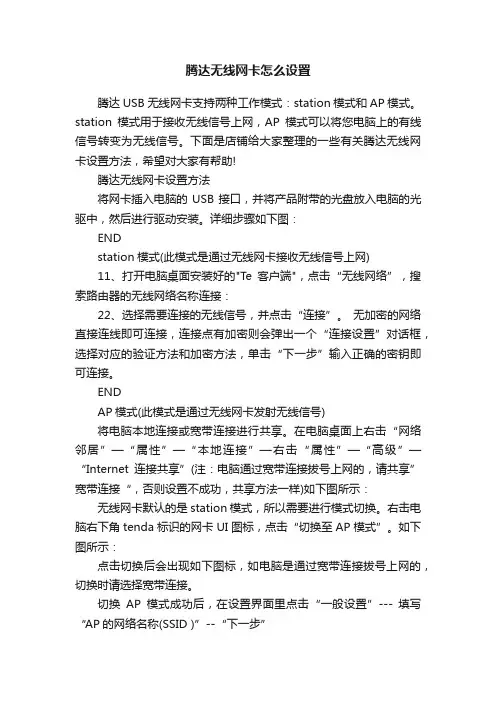
腾达无线网卡怎么设置腾达USB无线网卡支持两种工作模式:station模式和AP模式。
station模式用于接收无线信号上网,AP模式可以将您电脑上的有线信号转变为无线信号。
下面是店铺给大家整理的一些有关腾达无线网卡设置方法,希望对大家有帮助!腾达无线网卡设置方法将网卡插入电脑的USB接口,并将产品附带的光盘放入电脑的光驱中,然后进行驱动安装。
详细步骤如下图:ENDstation模式(此模式是通过无线网卡接收无线信号上网)11、打开电脑桌面安装好的"Te客户端",点击“无线网络”,搜索路由器的无线网络名称连接:22、选择需要连接的无线信号,并点击“连接”。
无加密的网络直接连线即可连接,连接点有加密则会弹出一个“连接设置”对话框,选择对应的验证方法和加密方法,单击“下一步”输入正确的密钥即可连接。
ENDAP模式(此模式是通过无线网卡发射无线信号)将电脑本地连接或宽带连接进行共享。
在电脑桌面上右击“网络邻居”—“属性”—“本地连接”—右击“属性”—“高级”—“Internet连接共享”(注:电脑通过宽带连接拔号上网的,请共享”宽带连接“,否则设置不成功,共享方法一样)如下图所示:无线网卡默认的是station模式,所以需要进行模式切换。
右击电脑右下角tenda标识的网卡UI图标,点击“切换至AP模式”。
如下图所示:点击切换后会出现如下图标,如电脑是通过宽带连接拔号上网的,切换时请选择宽带连接。
切换AP模式成功后,在设置界面里点击“一般设置”--- 填写“AP的网络名称(SSID )”--“下一步”设置好SSID点击下一步“选择国家区域码是默认”,“信道”建议选择“1”“6”“11”选择信道后点击下一步,设置“验证方法”和“加密方法”(建议使用WPA-PSK、AES)AP 模式设置成功,可查看到网络名称和IP地址验证AP模式是否设置成功。
在附近通过笔记本或手机搜索AP的无线信号,连接成功后,获取的IP地址为软AP分配的IP地址END。
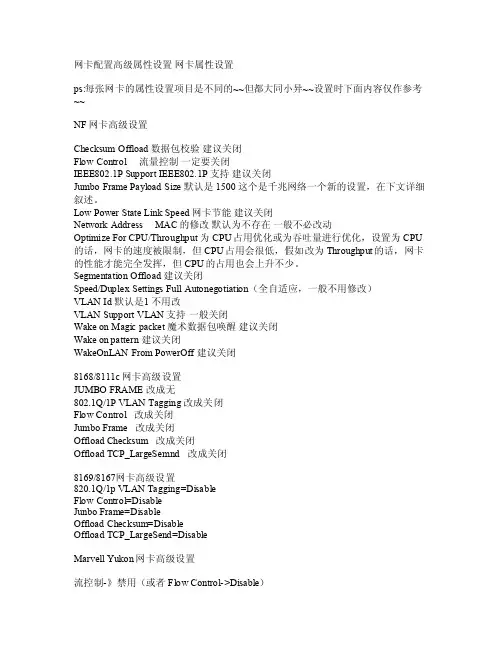
网卡配置高级属性设置网卡属性设置ps:每张网卡的属性设置项目是不同的~~但都大同小异~~设置时下面内容仅作参考~~NF网卡高级设置Chec ksumOfflo ad 数据包校验建议关闭F low C ontro l 流量控制一定要关闭IEE E802.1P Su pport IEEE802.1P支持建议关闭J umboFrame Payl oad S ize 默认是1500 这个是千兆网络一个新的设置,在下文详细叙述。
Low P owerState Link Spee d 网卡节能建议关闭Net workAddre ss MAC的修改默认为不存在一般不必改动Op timiz e For CPU/Throu ghput为CPU占用优化或为吞吐量进行优化,设置为CPU 的话,网卡的速度被限制,但CP U占用会很低,假如改为Thro ughpu t的话,网卡的性能才能完全发挥,但CPU的占用也会上升不少。
Segm entat ion O ffloa d 建议关闭Spe ed/Du plexSetti ngs F ull A utone gotia tion(全自适应,一般不用修改)VL AN Id默认是1不用改VLANSuppo rt VL AN支持一般关闭Wakeon Ma gic p acket魔术数据包唤醒建议关闭W ake o n pat tern建议关闭WakeO nLANFromPower Off 建议关闭8168/8111c网卡高级设置JUM BO FR AME 改成无802.1Q/1P VL AN Ta gging改成关闭Flow Cont rol 改成关闭Jumb o Fra me 改成关闭Offlo ad Ch ecksu m 改成关闭O ffloa d TCP_Larg eSemn d 改成关闭8169/8167网卡高级设置820.1Q/1p VLA N Tag ging=Disab leF low C ontro l=Dis ableJunb o Fra me=Di sableOff loadCheck sum=D isabl eOf fload TCP_Large Send=Disab leMarve ll Yu kon网卡高级设置流控制-》禁用(或者Flow Cont rol->Disab le)传送缓冲区-》512(或者Ma xTran smits->200)接收缓冲区-》512(或者MaxR eceiv es->500)唤醒功能-》Link Chan ge唤醒模式(或者W akeUp ModeC ap_A->28)卸载T CP/UD P 校验和 (IPv4)-》禁用(或者*TCPUD PChec ksumO ffloa dIPv4->0)在内网的IPX协议里手工添加一个帖类型802.2,网络号为:00012345或12345678 这样启动速度会快一点Inte l Pro 1000网卡高级设置QoS数据包标签建议设置:已禁用本地管理的地址建议设置:不存在传输描述符建议设置:256等待连接建议设置:开分载传输IP效验和建议设置:开分载传输T CP效验和建议设置:关分载接收IP效验和建议设置:开分载接收TCP效验和建议设置:关唤醒链接设置建议设置:已禁用唤醒设置建议设置:已禁用纪录链接状态设置建议设置:已禁用接收描述符建议设置:256巨帧建议设置:已禁用链接速度和双工建议设置:1000 M bps 自动协商流程控制建议设置:关启用PME 建议设置:控制操作系统适应性帧间距调整建议设置:已启用中断节流率建议设置:关网卡高级属性设置对照表1。

![[汇总]NF网卡高级设置](https://uimg.taocdn.com/e28327ac02020740bf1e9b4a.webp)
[汇总]NF网卡高级设置NF网卡高级设置NF网卡高级设置Checksum Offload 数据包校验建议关闭 Flow Control 流量控制一定要关闭 IEEE802.1P Support IEEE802.1P支持建议关闭 Jumbo Frame Payload Size 默认是1500 这个是千兆网络一个新的设置,在下文详细叙述。
Low Power State Link Speed 网卡节能建议关闭 Network Address MAC的修改默认为不存在一般不必改动Optimize For CPU/Throughput 为CPU占用优化或为吞吐量进行优化,设置为CPU的话,网卡的速度被限制,但CPU占用会很低,假如改为Throughput的话,网卡的性能才能完全发挥,但CPU的占用也会上升不少。
Segmentation Offload 建议关闭Speed/Duplex Settings Full Autonegotiation(全自适应,一般不用修改) VLAN Id 默认是1 不用改VLAN Support VLAN支持一般关闭Wake on Magic packet 魔术数据包唤醒建议关闭 Wake on pattern 建议关闭WakeOnLAN From PowerOff 建议关闭8168/8111c网卡高级设置在网卡高级选项里JUMBO FRAME 改成无802.1Q/1P VLAN Tagging 改成关闭Flow Control 改成关闭Jumbo Frame 改成关闭Offload Checksum 改成关闭Offload TCP_LargeSemnd 改成关闭8169/8167网卡高级设置820.1Q/1p VLAN Tagging=Disable Flow Control=DisableJunbo Frame=DisableOffload Checksum=DisableOffload TCP_LargeSend=DisableMarvell Yukon网卡高级设置流控制-》禁用(或者Flow Control->Disable) 传送缓冲区-》512(或者MaxTransmits->200) 接收缓冲区-》512(或者MaxReceives->500) 唤醒功能-》Link Change唤醒模式(或者WakeUpModeCap_A->28)卸载 TCP/UDP 校验和 (IPv4)-》禁用(或者*TCPUDPChecksumOffloadIPv4->0) 在内网的IPX协议里手工添加一个帖类型802.2,网络号为:00012345或12345678 这样启动速度会快一点修改XP默认TCP连接数Intel Pro 1000网卡高级设置QoS数据包标签建议设置:已禁用本地管理的地址建议设置:不存在传输描述符建议设置:256 等待连接建议设置:开分载传输IP效验和建议设置:开分载传输TCP效验和建议设置:关分载接收IP效验和建议设置:开分载接收TCP效验和建议设置:关唤醒链接设置建议设置:已禁用唤醒设置建议设置:已禁用纪录链接状态设置建议设置:已禁用接收描述符建议设置:256 巨帧建议设置:已禁用链接速度和双工建议设置:1000 Mbps 自动协商流程控制建议设置:关启用 PME 建议设置:控制操作系统适应性帧间距调整建议设置:已启用中断节流率建议设置:关网卡高级属性设置1。
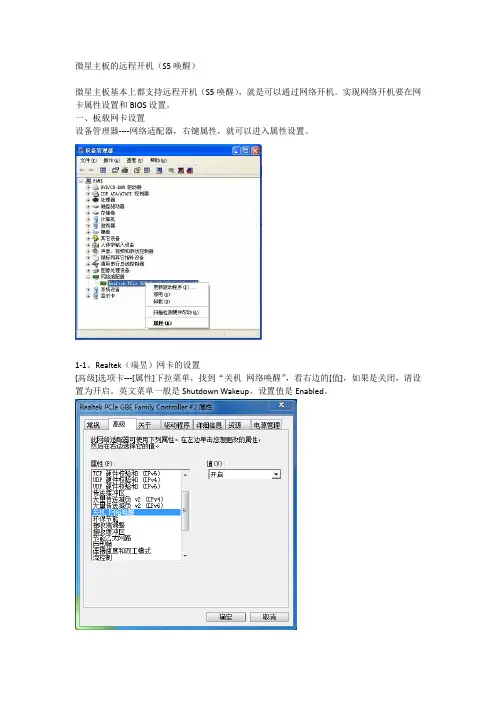
微星主板的远程开机(S5唤醒)微星主板基本上都支持远程开机(S5唤醒),就是可以通过网络开机。
实现网络开机要在网卡属性设置和BIOS设置。
一、板载网卡设置设备管理器----网络适配器,右键属性,就可以进入属性设置。
1-1、Realtek(瑞昱)网卡的设置[高级]选项卡---[属性]下拉菜单,找到“关机网络唤醒”,看右边的[值],如果是关闭,请设置为开启。
英文菜单一般是Shutdown Wakeup。
设置值是Enabled。
1-2、Kill网卡[高级]选项卡---[属性]下拉菜单,找到“关机状态唤醒”,看右边的[值],如果是关闭,请设置为开。
英文菜单一般是Shutdown Wakeup。
设置值是Enabled。
1-3、Intel网卡[电源管理]选项卡,看[网络唤醒],勾选“电源关闭状态下魔包唤醒”。
勾选“链接唤醒设置”。
1-4、Atheros的AR8131网卡打勾[允许这个装置唤醒电脑]开启[关机唤醒]。
二、BIOS设置BIOS有2项设置。
2-1、开启“板载PCIE设备唤醒(Resume From PCI-E Device)”。
各时期的各款主板BIOS设置界面如下。
2-2、关闭节能选项“EUP 2013”。
各时期的各款主板BIOS设置界面如下。
三、唤醒软件常用的远程唤醒软件有:3-1、AMD的魔术包“Magic Packet Utility”选[启动指定主机],键入被唤醒网卡MAC地址。
3-2、网络唤醒专家“Wake Up Pro”键入被唤醒网卡MAC地址Atheros的AR8131网卡的主板能唤醒,不能开机。
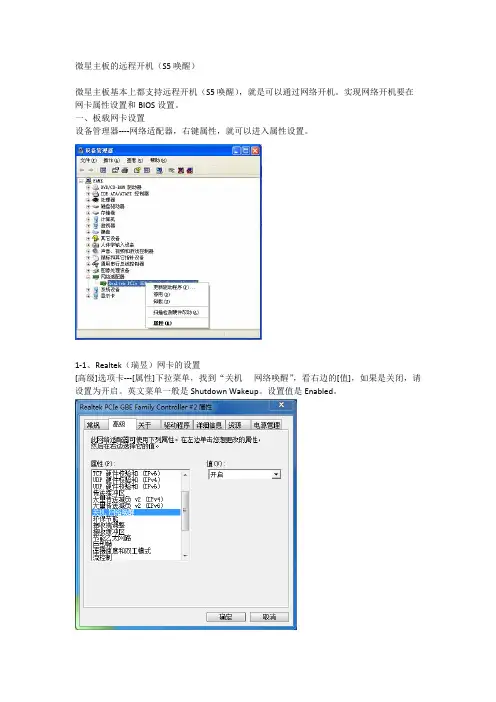
微星主板的远程开机(S5唤醒)微星主板基本上都支持远程开机(S5唤醒),就是可以通过网络开机。
实现网络开机要在网卡属性设置和BIOS设置。
一、板载网卡设置设备管理器----网络适配器,右键属性,就可以进入属性设置。
1-1、Realtek(瑞昱)网卡的设置[高级]选项卡---[属性]下拉菜单,找到“关机网络唤醒”,看右边的[值],如果是关闭,请设置为开启。
英文菜单一般是Shutdown Wakeup。
设置值是Enabled。
1-2、Kill网卡[高级]选项卡---[属性]下拉菜单,找到“关机状态唤醒”,看右边的[值],如果是关闭,请设置为开。
英文菜单一般是Shutdown Wakeup。
设置值是Enabled。
1-3、Intel网卡[电源管理]选项卡,看[网络唤醒],勾选“电源关闭状态下魔包唤醒”。
勾选“链接唤醒设置”。
1-4、Atheros的AR8131网卡打勾[允许这个装置唤醒电脑]开启[关机唤醒]。
二、BIOS设置BIOS有2项设置。
2-1、开启“板载PCIE设备唤醒(Resume From PCI-E Device)”。
各时期的各款主板BIOS设置界面如下。
2-2、关闭节能选项“EUP 2013”。
各时期的各款主板BIOS设置界面如下。
三、唤醒软件常用的远程唤醒软件有:3-1、AMD的魔术包“Magic Packet Utility”选[启动指定主机],键入被唤醒网卡MAC地址。
3-2、网络唤醒专家“Wake Up Pro”键入被唤醒网卡MAC地址Atheros的AR8131网卡的主板能唤醒,不能开机。
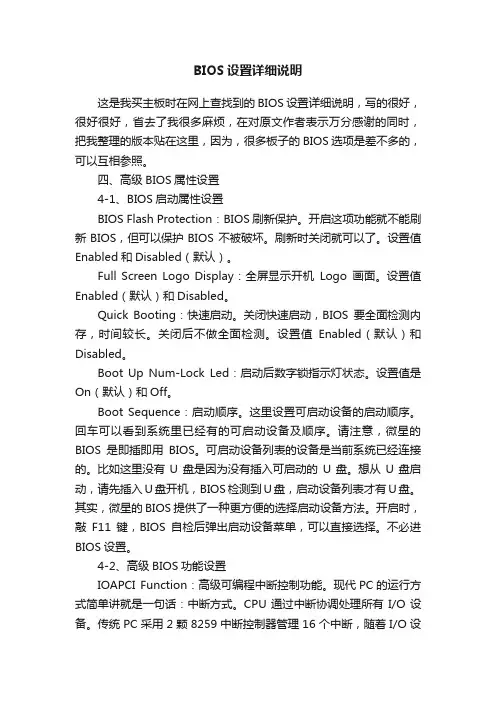
BIOS设置详细说明这是我买主板时在网上查找到的BIOS设置详细说明,写的很好,很好很好,省去了我很多麻烦,在对原文作者表示万分感谢的同时,把我整理的版本贴在这里,因为,很多板子的BIOS选项是差不多的,可以互相参照。
四、高级BIOS属性设置4-1、BIOS启动属性设置BIOS Flash Protection:BIOS刷新保护。
开启这项功能就不能刷新BIOS,但可以保护BIOS 不被破坏。
刷新时关闭就可以了。
设置值Enabled和Disabled(默认)。
Full Screen Logo Display:全屏显示开机Logo画面。
设置值Enabled(默认)和Disabled。
Quick Booting:快速启动。
关闭快速启动,BIOS要全面检测内存,时间较长。
关闭后不做全面检测。
设置值Enabled(默认)和Disabled。
Boot Up Num-Lock Led:启动后数字锁指示灯状态。
设置值是On(默认)和Off。
Boot Sequence:启动顺序。
这里设置可启动设备的启动顺序。
回车可以看到系统里已经有的可启动设备及顺序。
请注意,微星的BIOS是即插即用BIOS。
可启动设备列表的设备是当前系统已经连接的。
比如这里没有U盘是因为没有插入可启动的U盘。
想从U盘启动,请先插入U盘开机,BIOS检测到U盘,启动设备列表才有U盘。
其实,微星的BIOS提供了一种更方便的选择启动设备方法。
开启时,敲F11键,BIOS自检后弹出启动设备菜单,可以直接选择。
不必进BIOS设置。
4-2、高级BIOS功能设置IOAPCI Function:高级可编程中断控制功能。
现代PC的运行方式简单讲就是一句话:中断方式。
CPU通过中断协调处理所有I/O设备。
传统PC采用2颗8259中断控制器管理16个中断,随着I/O设备增多,16个中断不够。
Windows XP开始采用高级可编程中断控制(APIC)。
采用共享中断的方式,通过编程把16个硬中断扩展成25个软中断。
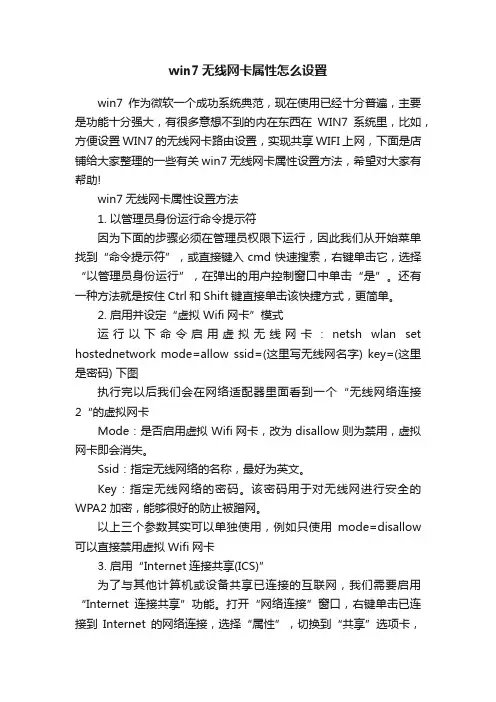
win7无线网卡属性怎么设置win7作为微软一个成功系统典范,现在使用已经十分普遍,主要是功能十分强大,有很多意想不到的内在东西在WIN7系统里,比如,方便设置WIN7的无线网卡路由设置,实现共享WIFI上网,下面是店铺给大家整理的一些有关win7无线网卡属性设置方法,希望对大家有帮助!win7无线网卡属性设置方法1. 以管理员身份运行命令提示符因为下面的步骤必须在管理员权限下运行,因此我们从开始菜单找到“命令提示符”,或直接键入cmd快速搜索,右键单击它,选择“以管理员身份运行”,在弹出的用户控制窗口中单击“是”。
还有一种方法就是按住Ctrl和Shift键直接单击该快捷方式,更简单。
2. 启用并设定“虚拟Wifi网卡”模式运行以下命令启用虚拟无线网卡:netsh wlan set hostednetwork mode=allow ssid=(这里写无线网名字) key=(这里是密码) 下图执行完以后我们会在网络适配器里面看到一个“无线网络连接2“的虚拟网卡Mode:是否启用虚拟Wifi网卡,改为disallow则为禁用,虚拟网卡即会消失。
Ssid:指定无线网络的名称,最好为英文。
Key:指定无线网络的密码。
该密码用于对无线网进行安全的WPA2加密,能够很好的防止被蹭网。
以上三个参数其实可以单独使用,例如只使用mode=disallow 可以直接禁用虚拟Wifi网卡3. 启用“Internet连接共享(ICS)”为了与其他计算机或设备共享已连接的互联网,我们需要启用“Internet连接共享”功能。
打开“网络连接”窗口,右键单击已连接到Internet的网络连接,选择“属性”,切换到“共享”选项卡,选中其中的复选框,并选择允许其共享Internet的网络连接在这里即我们的虚拟Wifi网卡。
确定之后,提供共享的网卡图标旁会出现“已共享”标志,表示“Internet连接共享”向虚拟无线网卡开通了4. 开启无线网络继续在命令提示符中运行以下命令:netsh wlan start hostednetwork,即可开启我们之前设置好的无线网络(相当于打开路由器的无线功能。

无线网卡最佳属性怎么设置无线网卡具体来说就是使你的电脑可以利用无线来上网的一个装置,但是有了无线网卡也还需要一个可以连接的无线网络,如果在家里或者所在地有无线路由器或者无线AP的覆盖,就可以通过无线网卡以无线的方式连接无线网络可上网。
下面是小编给大家整理的一些有关无线网卡最佳属性设置方法,希望对大家有帮助!无线网卡最佳属性设置方法方法一:随着越来越多的朋友进入“无线一派”这个大家庭,无线网络的安全也就备受大家关注了。
相对而言,无线比有线网络更难保护,因为有线网络的固定物理访问点数量有限,而无线网络中信号能够达到的任何一点都可能被使用。
因此各大品牌厂商在无线路由器的配置设计方面增加了密钥、禁止SSID广播等手段,但这些安全设置是否真的有效?下面以支持IEEE 802.11g标准的无线设备为例,通过实测的方式,带领大家将疑问逐一解开。
设置网络密钥无线加密协议(WEP)是对无线网络中传输的数据进行加密的一种标准方法。
现在大多数的无线设备只具备WEP加密,更为安全的WPA加密还未被广泛使用。
目前,无线路由器或AP的密钥类型一般有两种。
例如,所使用的无线路由器便有64位和128位的加密类型,分别输入10个或26个字符串作为加密密码。
在这里要提醒各位,许多无线路由器或AP在出厂时,数据传输加密功能是关闭的,如果你拿来就用而不作进一步设置的话,那么你的无线网络就成为了一个“不设防”的摆设。
因此,为你的无线网络进行加密设置是极为重要的。
测试结果:选用了64位加密方式,实测中,通过Network Stumbler等软件发现了无线网络的存在,但由于无法获取密码,不能使用该无线网络。
禁用SSID广播通俗地说,SSID便是你给自己的无线网络所取的名字。
需要注意的是,同一生产商推出的无线路由器或AP都使用了相同的SSID,一旦那些企图非法连接的攻击者利用通用的初始化字符串来连接无线网络,就极易建立起一条非法的连接,从而给我们的无线网络带来威胁。
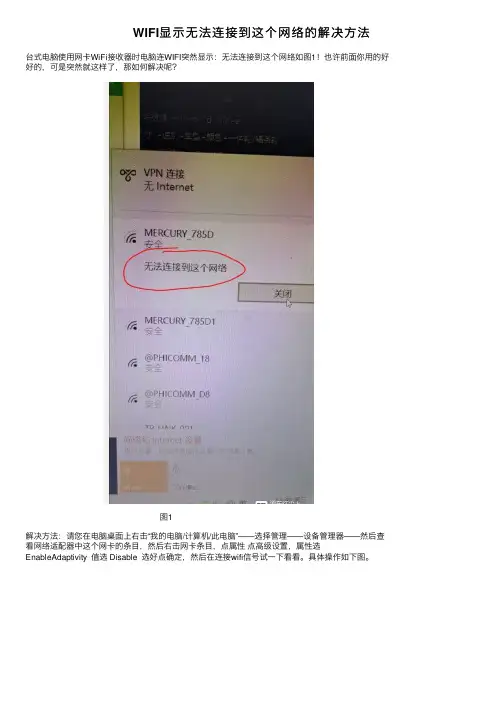
WIFI显⽰⽆法连接到这个⽹络的解决⽅法
台式电脑使⽤⽹卡WiFi接收器时电脑连WIFI突然显⽰:⽆法连接到这个⽹络如图1!也许前⾯你⽤的好好的,可是突然就这样了,那如何解决呢?
图1
解决⽅法:请您在电脑桌⾯上右击“我的电脑/计算机/此电脑”——选择管理——设备管理器——然后查看⽹络适配器中这个⽹卡的条⽬,然后右击⽹卡条⽬,点属性点⾼级设置,属性选EnableAdaptivity 值选 Disable 选好点确定,然后在连接wifi信号试⼀下看看。
具体操作如下图。
图 2
图 3
图 4
图5
好了,这个问题其实是属于⽹卡属性选择的问题。
所以如果出现这种情况,按我这种试⼀下,好了那是皆⼤欢喜,如果没好可能是⽹卡属性有点不⼀样,这个时候可以直接在⽹上询问您买⽹卡WiFi接收器的店铺的客服。
希望这个⽅法能够帮助到⼤家!。

客户端设置优化
电源管理是为了在无线网卡的耗电量与终端适配器性能之间取得一个平衡。
默认值:电源设置基于计算机的电源。
最低值:电池最长寿命。
最高值:最大性能。
一般情况下,电源管理属性设置的越高,无线网卡工作性能就越高。
特别是便
携机在使用电池供电时,建议将无线客户端的电源管理属性设置为最高值,以
增强无线终端的工作性能,提高数据下载的效率与稳定性。
漫游主动性设置定义了无线客户端为改善与接入点连接的漫游主动程度。
默认值:介于不漫游和性能之间的一个平衡的设置。
最低值:您的无线客户端不漫游。
它仅在连接质量明显下降的情况下才会漫游到另一个接入点。
最高值:您的无线客户端持续跟踪链接质量。
一旦发生质量下降,则会试图寻找并漫游到一个较好的接入点。
无线客户端的漫游主动性越高,客户端漫游的阈值就越低,客户端就对漫游越敏感,更容易发生漫游。
反之,则无线客户端的漫游主动性越低,客户端漫游的阈值就越高,客户端就对漫游越不敏感,不容易发生漫游。
显然,对于某些固定地点上网的无线终端来说,应该将漫游主动性调低。
当无线终端使用较低速率发送报文时,整个WLAN 网络数据传输将会受到影响,网络整体性能下降,对于低速率终端,可以强制其无线模式为802.11G 模式(除非无线终端之支持802.11B模式)。
千兆宽带到电脑端只有百兆网络千兆宽带到电脑端只有百兆网络,网络设备包括路由器、交换机、网卡等,在传输数据时可能会存在瓶颈,导致实际传输速度无法达到千兆的速度,一起来看看千兆宽带到电脑端只有百兆网络千兆宽带到电脑端只有百兆网络1第一网线的问题。
可能网线是四类线。
这种情况可以考虑更换超五类线。
第二种可能是网络适配器的原因。
如果网络适配器是百兆,那么本地连接最大只能是百兆。
总的来说网络适配器的原因可能性较大!是网络没有正确设置造成的,提升网速方法为:1、首先找到电脑桌面的计算机或者我的电脑图标。
2、然后右击计算机或我的电脑图标,弹出右击的下拉菜单,在菜单中我们可以找到“设备管理器”。
3、点击“设备管理器”,就会弹出设备管理器的窗口页面,在页面上我们可以找到“网络适配器”。
4、双击“网络适配器”,就会出现我们电脑的网卡型号。
5、然后双击我们电脑的网卡,就会弹出我们电脑网卡的属性窗口页面,在页面上方的菜单中我们可以找到“高级”。
6、点击“高级”,就会进入到网卡属性的高级设置页面,在页面的.左侧属性列表中我们可以找到“速度和双工”。
7、只需要选中“速度与双工”,然后将“速度与双工”的值设置为“1.0Gbps 全双工”,这样就可以将本地连接速度100m提升至1g。
1.光猫。
首先要确保运营商送的光猫是支持千兆的,同时要保证从光猫引向路由器的网线正确插在了千兆网的接口。
2.路由器。
路由器的话同样要保证是千兆路由器。
路由器连电脑的话,Lan 口也要插在千兆的Lan口上。
这还没完,进路由器设置里看看,有没有开启千兆的模式,智能限速这类功能也关了,把限速调到1000m以上。
网线如果不合格网速也会有衰减。
五类线只支持百兆网络,而超五类和六类网线是可以跑满千兆网络,一般网线上都会标注有网线的类型。
如果不是老的五类线,那么就更换超五类或者六类线。
如果已经换了还不行,可能是水晶头没做好,重新做一个试试。
4.电脑设置。
最后可能还有个情况就是手机连wifi可以到千兆了,但是电脑还是百兆网络。
ሮᇼᒙᒎฉ声明Copyright © 2012 深圳市美科星通信技术有限公司版权所有,保留所有权利未经深圳市美科星通信技术有限公司明确书面许可,任何单位或个人不得擅自仿制、复制、誊抄或转译本书部分或全部内容。
不得以任何形式或任何方式(电子、机械、影印、录制或其他可能的方式)进行商品传播或用于任何商业、赢利目的。
为深圳市美科星通信技术有限公司注册商标。
本文档提及的其他所有商标或注册商标,由各自的所有人拥有。
本手册所提到的产品规格和资讯仅供参考,如有内容更新,恕不另行通知。
除非有特殊约定,本手册仅作为使用指导,本手册中的所有陈述、信息等均不构成任何形式的担保。
联系方式网址:技术支持热线:400-8810-500技术支持E-mailǖfae@物品清单小心打开包装盒,检查包装盒里面应有以下配件:¾ጙ్MERCURY ᇄሣUSBᆀఌ¾一张包含驱动程序和管理软件的光盘¾一本快速安装指南¾一张保修卡注意:如果发现有配件短缺或损坏的情况,请及时和当地经销商联系。
约定本手册提到的网卡或无线网卡,如无特别说明,系指MERCURY ᇄሣUSBᆀఌă本手册的图片中都配有相关参数,请参考这些参数根据实际需要进行配置。
本手册为MW150U、MW150UM、MW300U和MW300UM共用详细配置指南,以MW150U为例进行介绍。
目录第1章产品概述 (1)1.1产品特性 (1)1.2指示灯状态 (1)1.3安全警示 (1)第2章安装指南 (2)2.1硬件安装 (2)2.2软件安装 (2)2.3驱动卸载 (7)2.4软件卸载 (8)第3章配置指南 (9)3.1水星无线网卡客户端应用程序 (9)3.1.1状态 (9)3.1.2WPS (9)3.1.3网络 (16)3.1.4配置文件 (19)3.1.5高级 (21)3.2Windows无线网卡客户端应用程序 (21)3.2.1Windows 7系统 (21)3.2.2Windows Vista系统 (23)3.2.3Windows XP系统 (26)附录规格参数 (28)第一章 产品概述第1章 产品概述MW150U150M无线USB网卡适用于台式PC机、笔记本等设备进行无线连接,可以提供方便、快捷的无线上网方式。
微星主板的远程开机(S5唤醒)微星主板基本上都支持远程开机(S5唤醒),就是可以通过网络开机。
实现网络开机要在网卡属性设置和BIOS设置。
一、板载网卡设置设备管理器----网络适配器,右键属性,就可以进入属性设置。
1-1、Realtek(瑞昱)网卡的设置[高级]选项卡---[属性]下拉菜单,找到“关机网络唤醒”,看右边的[值],如果是关闭,请设置为开启。
英文菜单一般是Shutdown Wakeup。
设置值是Enabled。
1-2、Kill网卡[高级]选项卡---[属性]下拉菜单,找到“关机状态唤醒”,看右边的[值],如果是关闭,请设置为开。
英文菜单一般是Shutdown Wakeup。
设置值是Enabled。
1-3、Intel网卡[电源管理]选项卡,看[网络唤醒],勾选“电源关闭状态下魔包唤醒”。
勾选“链接唤醒设置”。
1-4、Atheros的AR8131网卡打勾[允许这个装置唤醒电脑]开启[关机唤醒]。
二、BIOS设置BIOS有2项设置。
2-1、开启“板载PCIE设备唤醒(Resume From PCI-E Device)”。
各时期的各款主板BIOS设置界面如下。
2-2、关闭节能选项“EUP 2013”。
各时期的各款主板BIOS设置界面如下。
三、唤醒软件常用的远程唤醒软件有:3-1、AMD的魔术包“Magic Packet Utility”选[启动指定主机],键入被唤醒网卡MAC地址。
3-2、网络唤醒专家“Wake Up Pro”键入被唤醒网卡MAC地址Atheros的AR8131网卡的主板能唤醒,不能开机。
APM Mode 网路唤醒:关闭/开启
ARP/PING网路唤醒:关闭/开启
关机网络唤醒
降速省电
接收端缓冲区长度:64K bytes /16/32/8
连接速度和双工模式:100 Mbps 全双工/100 Mbps 半双工/
10 Mbps 全双工/10 Mbps 半双工
连线改变网路唤醒
网路卡位
性能最佳化
网卡高级属性设置
2010-03-17 16:03
(一)
Wake On Ping,网络唤醒
Flow Control,流量控制(根据网络情况,降低发包速度)
PME,Power Management Event,电源管理,一段时间不工作,网卡可以自动关闭,以节约
电力。
家用机一般还是关闭该项,因为有时候这设置会有兼容问题
Priority Packet,优先度,显然你是intel的网卡。
英特尔Priority Packet 是一种实用程序,用来设
置过滤器以先处理高优先级网络通信,然后再处理一般通信。
使用Priority Packet,可以设置优
先级过滤器、使时间紧迫的通信。
而这个就是打开该功能的开关,不过没有intel 的priority
packet软件配合,这项打开也没有意义。
(二)
1、link down power saving 连接断开时关闭电源节省,建议启用enable。
2、link speed/duplex mode 连接的速度,现在的网卡一般都是10/100M自适应的,选默认的
auto negotiation 自动选择即可。
3、network performance 网络设置,不用理它。
4、optimal performance 优化设置,建议启用enable。
5、receive buffer size 接收缓存大小,选最大的64k bytes。
6、wakeup on arp/ping
wakeup on link change
wakeup using Apm mode 后果很严重
这些都是网络唤醒功能,不需要的建议关闭disable。
Link Down Power Saving 低速连接时省电模式
Link Speed/Duplex Mode 连接速度双工模式
Network Address 网络地址
Optimal Performance 优化性能
Receive Buffer Size 接收缓冲大小WakeUp on ARP/PING 网络唤醒通过ARP/PING WakeUp on Link Change 网络唤醒通过连接改变
WakeUp using APM Mode 网络唤醒通过APM模式
(三)
Link Down Power Saving
Link Speed/Duplex Mode
Network Address
Optimal Performance
Receive Buffer Size
WakeUp on ARP/PING
WakeUp on Link Change
WakeUp using APM Mode最佳答案低速连接时省电模式我的设置 Enable
连接速度双工模
式
auto
网络地址不存在
优化性
能
Disable
接收缓冲大
小
64k bytes
网络唤醒通过
ARP/PING Enable
网络唤醒通过连接改
变 Enable
网络唤醒通过APM模
式 Enable
这样设置后我朋友的机器上网不显示网卡的问题就解决了!
(四)
有网卡的属性设置中有如下属性:
Link Down Power Saving 下载限制我的一个朋友每次启动都不加载网卡(还有一个朋友启动
机器后总是要重新插拔水晶头,建议朋友们把这个选项设置为 Enable)
Link Speed/Duples Mode 数据传输速率,可以设为Auto 或10MB
Network Address 手动指定的IP地址
Receive Buffer Size 缓冲区大小,一般设为最大值
WakeUp on ARP/PING 网络唤醒设置,常规设为enable
WakeUp on Link Change
WakeUP using APM Mode 网络唤醒方式
这些属性该如何修改。
若是ADSL经常掉线,是否与数据传输速率设100MB有关?
Foxconn N5M2AA为例说一下
Checksum Offload 数据包校验建议关闭(魔兽问题源)
Flow Control 流量控制一定要关闭
IEEE802.1P Support IEEE802.1P支持建议关闭
Jumbo Frame Payload Size 默认是1500
Low Power State Link Speed 网卡节能建议关闭
Network Address MAC的修改默认为不存在一般不必改动
Optimize For CPU/Throughput 为CPU占用优化或为吞吐量进行优化,设置为CPU的话,网卡
的速度被限制,但CPU占用会很低,假如改为Throughput的话,网卡的性能才能完全发挥,但
CPU的占用也会上升不少。
Segmentation Offload 建议关闭
Speed/Duplex Settings Full Autonegotiation(全自适应,一般不用修改)
VLAN Id 默认是1 不用改
VLAN Support VLAN支持一般关闭
Wake on Magic packet 魔术数据包唤醒建议关闭
Wake on pattern 建议关闭
WakeOnLAN From PowerOff 建议关闭
网卡电源管理去掉节能
下面讲讲关于Jumbo Frame这个选项,这是一个新的技术,传统来说,标准以太
网帧就是
1518 字节,除去 14 字节以太网头和 4 字节 CRC 校验是 1500,正好是 MTU 值,这是为
以前的网络环境而考虑的设定大小,但在目前的千兆局域网环境中,各种设备已经十分稳定,
所以一些厂家为了提高性能,提出Jumbo Frame这个新技术,但因为这个技术并非网络标准所
规定的通讯设定,所以各厂家的产品都有差异,未必能够兼容。
用法的考虑因素
只有在整个网络上的设备都支持“巨帧”且配置为使用相同的帧大小时,才启用“巨帧”。
在
其他网络设备上设置“巨帧” 时,应明白不同的网络设备对“巨帧”大小的计算也不相同。
有些设备将数据包头的信息包括在帧大小中,有些不包括。
英特尔适配器不将数据包头的信息
包括在帧大小中。
巨帧仅支持 TCP/IP。
以 10 或 100 Mbps 使用巨帧将导致性能变差或链接
丢失。
在交换器上配置巨帧时,对 CRC 将帧大小最多设置 4 个字节,如果使用VLAN 或
Qos 数据包标记,则再加 4 个字节。
简单来说,当你确定你的交换机支持Jumbo Frame的时候,且服务器和客户机都是NF的网
卡,你可以试一下都调节成为9000这个数,看看效果有没有提升。
理论上讲,是可以极大的
提高Station和存储的IO性能。
WakeUp on ARP/PING 网络唤醒通过ARP/PING
WakeUp on Link Change 网络唤醒通过连接改变
WakeUp using APM Mode 网络唤醒通过APM模式
连线改变网路唤醒关闭/开启
-四个全关闭,不然开关机慢,或出现一些其它问题。
Link Down Power Saving 低速连接时省电模式 -可关可不关,一般设为开,运行不畅设成关。
Receive Buffer Size 接收缓冲大小 -取最大64K
Link Speed/Duplex Mode 连接速度双工模式 -选自动,有时网络出现问题时可设为100全工。
Network Address 网络地址-不存在,不设。
Optimal Performance 优化性能-开,但作用不大。